Jak utworzyć hiperłącze do określonej lokalizacji w tym samym dokumencie programu Word?
Wstawienie hiperłącza prowadzącego do innych folderów, witryn internetowych, plików itp. W dokumencie programu Word jest dla nas łatwe. Ale czasami musisz utworzyć hiperłącze do określonej pozycji w tym samym dokumencie, jak możesz rozwiązać to zadanie w dokumencie programu Word?
Utwórz hiperłącze do określonej lokalizacji w tym samym dokumencie programu Word
Utwórz hiperłącze do określonej lokalizacji w tym samym dokumencie programu Word
Aby wstawić hiperłącze, które przeskakuje z jednej lokalizacji do drugiej w tym samym dokumencie, pomocne mogą być następujące kroki:
1. Najpierw powinieneś utworzyć zakładkę. Wybierz zawartość, która będzie miejscem docelowym hiperłącza, a następnie kliknij wstawka > Zakładkazobacz zrzut ekranu:

2, w Zakładka W oknie dialogowym wpisz nazwę wybranej zawartości w Nazwa zakładki pole tekstowe, patrz zrzut ekranu:
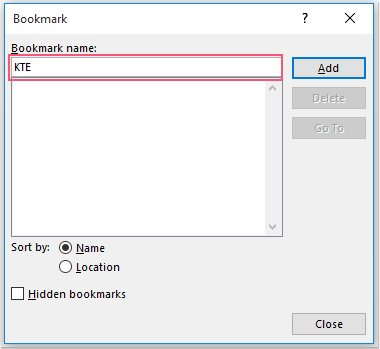
3. A następnie kliknij Dodaj aby zamknąć to okno dialogowe. Teraz wybierz tekst, dla którego chcesz utworzyć hiperłącze, i kliknij prawym przyciskiem myszy, a następnie wybierz Hiperłącze z menu kontekstowego, zobacz zrzut ekranu:
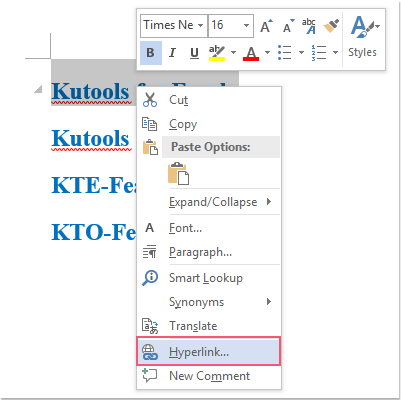
4, w Wstaw łącze okno dialogowe, kliknij Miejsce w tym dokumencie opcja od lewej Link następnie wybierz nazwę zakładki, którą właśnie utworzyłeś w obszarze Zakładki sekcja w Wybierz miejsce w tym dokumencie, zobacz zrzut ekranu:
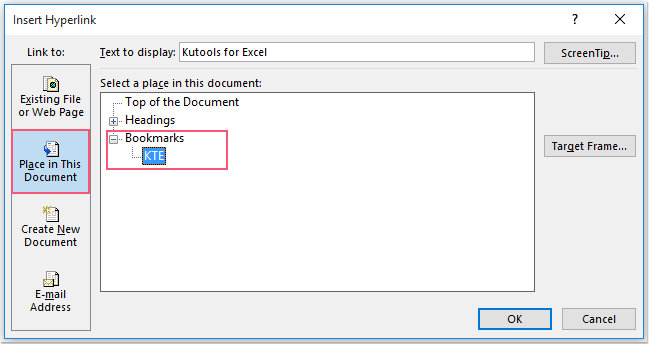
5. Następnie kliknij OK przycisk, a teraz twoje hiperłącze, które jest połączone z tym samym dokumentem, zostało pomyślnie utworzone.
Najlepsze narzędzia biurowe
Kutools dla Worda - Podnieś swoje doświadczenie ze słowami dzięki Over 100 Niezwykłe funkcje!
🤖 Kutools Asystent AI: Zmień swoje pisanie dzięki AI - Generuj zawartość / Przepisz tekst / Podsumowanie dokumentów / Zapytaj o informacje na podstawie Dokumentu, wszystko w programie Word
📘 Znajomość dokumentów: Podziel strony / Scal dokumenty / Eksportuj zaznaczenie w różnych formatach (PDF/TXT/DOC/HTML...) / Wsadowa konwersja do formatu PDF / Eksportuj strony jako obrazy / Drukuj wiele plików jednocześnie...
✏ Edycja treści: Znajdź i zamień partii w wielu plikach / Zmień rozmiar wszystkich zdjęć / Transponuj wiersze i kolumny tabeli / Konwertuj tabelę na tekst...
🧹 Łatwe czyszczenie: Wymień Dodatkowe przestrzenie / Podziały sekcji / Wszystkie nagłówki / Pola tekstowe / Hiperłącza / Więcej narzędzi do usuwania znajdziesz na naszej stronie Usuń grupę...
➕ Kreatywne wstawki: Wstawić Tysiące separatorów / Pola wyboru / Przyciski Radio / Kod QR / kod kreskowy / Tabela linii ukośnych / Podpis równania / Tytuł Zdjęcia / Podpis tabeli / Wiele zdjęć / Odkryj więcej w Wstaw grupę...
🔍 Precyzyjne wybory: Punktowy konkretne strony / stoły / kształty / nagłówki akapitów / Ulepsz nawigację za pomocą jeszcze Wybierz funkcje...
⭐ Ulepszenia gwiazd: Nawiguj szybko do dowolnej lokalizacji / automatyczne wstawianie powtarzającego się tekstu / płynnie przełączaj się pomiędzy oknami dokumentów / 11 Narzędzia konwersji...
